Integración en la nube
Conecta tus cuentas en la nube existentes (cuentas de terceros) y cuentas de videoconferencia a myViewBoard para acceder a tus archivos en la nube dentro de myViewBoard y permitir una configuración más rápida y conveniente de llamadas en línea.
myViewBoard soporta las siguientes aplicaciones de videoconferencia y servicios de nube:
-
Google Drive
-
Dropbox
-
Box
-
OneDrive y OneDrive para Negocios (solo disponible para Cuentas de Entidades)
-
Nextcloud Files
-
Google Classroom
Para revisar las cuentas conectadas a myViewBoard, inicia sesión en myviewboard.com e ingresa a Configuración FollowMe.
Acceder Integración con la nube
Hay dos maneras de acceder a tu Integración con la nube:
- Dirígete a myviewboard.com.
- Presiona Iniciar sesión en la esquina superior derecha de la barra de título.
- Ingresa las credenciales de tu cuenta en la página de inicio de sesión.
- En la página de inicio,
-
Opción 1:
- Presiona
en la barra de título.
- Presiona en el panel lateral izquierdo.
- Presiona
-
Opción 2:
- Abre el menú desplegable del usuario en la barra de título.
- Presiona
FollowMe.
- Presiona en el panel lateral izquierdo.
-
Opción 1:
 Página de inicio de myViewBoard después de iniciar sesión. Los botones de FollowMe son subrayados en la barra de título (1) y en el menú desplegable del usuario (2).
Página de inicio de myViewBoard después de iniciar sesión. Los botones de FollowMe son subrayados en la barra de título (1) y en el menú desplegable del usuario (2).
Vincular aplicaciones y servicios en la nube
Para conectar cuentas de terceros a myViewBoard, sigue los pasos a continuación:
- Dentro de la pestaña de Integración con la nube, presiona en la aplicación/servicio de terceros que deseas integrar.
- En la ventana emergente, inicia sesión a la cuenta de terceros seleccionada.
- Permite a myViewBoard acceder a tu cuenta.
- (Solo servicios en la nube) Después de completar el proceso de vinculación, una nueva carpeta nombrada myViewBoard será creada en el directorio de la cuenta de almacenamiento en la nube.
- Esta carpeta es donde los archivos de la lección compartidos por código QR, así como también los fondos y otros archivos (mencionados más adelante) son guardados.
- Repite estos pasos para cada cuenta que deseas vincular a myViewBoard.
- Para establecer una cuenta de terceros como el almacenamiento predeterminado, presiona .
 Ejemplo de un usuario conectando los servicios de Drop Box desde la configuración de Integración con la nube.
Ejemplo de un usuario conectando los servicios de Drop Box desde la configuración de Integración con la nube.
Acceder cuentas de nube
Después de conectar una cuenta de terceros a tu cuenta de myViewBoard, los usuarios pueden accederlas por medio de las funciones de Caja Mágica 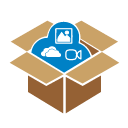 y Explorador de archivos
y Explorador de archivos 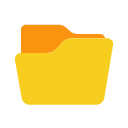 dentro de myViewBoard Whiteboard y myViewBoard Classroom.
dentro de myViewBoard Whiteboard y myViewBoard Classroom.
Una carpeta de myViewBoard será creada en tu almacenamiento en la nube después de completar el proceso de vinculación. De manera predeterminada, la carpeta de myViewBoard contiene las siguientes sub carpetas:
| Background | Donde las imágenes de Fondo de FollowMe para Whiteboard son guardadas. |
| Magic Line Pen | Donde las imágenes para el Lápiz Mágico en Whiteboard son guardadas. |
| Shape Pen | Donde las imágenes del Lápiz de Formas en Whiteboard son guardadas. |
| Media | Carpeta predeterminada para la función de la nube integrada en la Caja Mágica. |
| Pop Quiz | Almacena las preguntas de una sesión de Preguntas Sorpresa. |
| Throw | Almacena archivos guardados recibidos por medio la función Lanzar. |
| QR Share | Almacena archivos PDF generados al compartir materiales de sesión por código QR en myViewBoard Whiteboard. |
Subir imágenes personalizadas
Imágenes guardadas en las carpetas de myViewBoard puede ser utilizadas para herramientas específicas, como ser fondos, Lápiz Mágico y Lápiz de Formas.
Integración Nextcloud
Nextcloud es un servicio de almacenamiento en la nube típicamente utilizado en organizaciones y notable por sus requisitos de auto alojamiento. Los usuarios deberán de usar ya sea sus credenciales de inicio de sesión Nextcloud o generar un token único dentro de Nextcloud para conectar con myViewBoard.
Para conectar tu Nextcloud a myViewBoard, tienes dos opciones.
Vincular con tus credenciales de Nextcloud
La primera opción involucra simplemente utilizando tus credenciales de Nextcloud para vincular con myViewBoard:
- Dirígete a Configuración FollowMe > Integración en la nube.
- Presiona el botón de Vincular en la sección de Nextcloud.
- Ingresa las credenciales en los campos correspondientes:
- Dirección de servidor: el enlace del servidor de Nextcloud de tu organización.
- Nombre de usuario: tu nombre de usuario utilizado para iniciar sesión en el servidor de tu Nextcloud.
- Contraseña: contraseña utilizada para iniciar sesión en el servidor de tu Nextcloud.
- Presiona OK y espera para confirmar que tus credenciales de Nextcloud han sido verificadas por myViewBoard
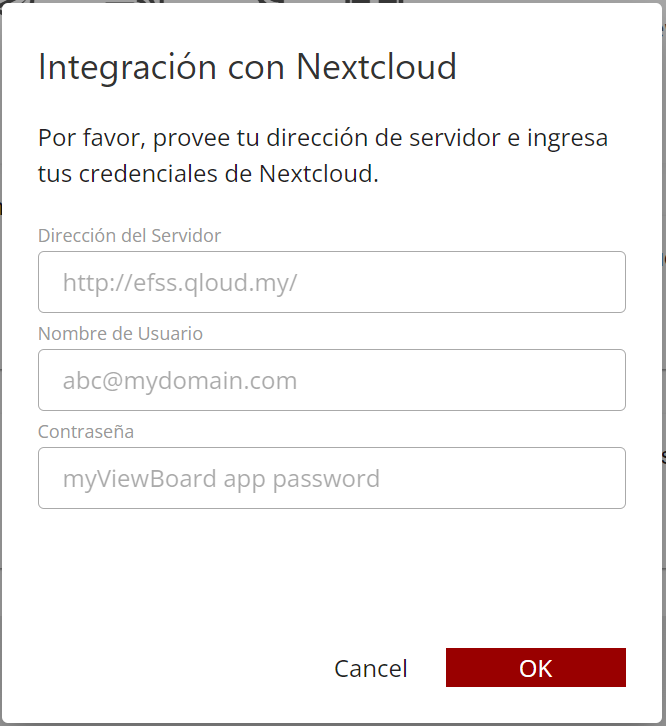 Ventana emergente de integración de almacenamiento Nextcloud dentro de la configuración FollowMe en myViewBoard.
Ventana emergente de integración de almacenamiento Nextcloud dentro de la configuración FollowMe en myViewBoard.
Vincular con una contraseña de cliente generado por Nextcloud
Para más seguridad, Nextcloud también ofrece un método para generar un token único. Este método permite a usuarios revocar este token dentro de la configuración Nextcloud en cualquier momento.
- Inicia sesión en el servidor de Nextcloud.
- Dirígete a Configuración > Seguridad > Dispositivos.
- Crea una nueva contraseña.
- Copia esta contraseña nuevamente generada para ser utilizada en la configuración de integración en la nube de myViewBoard.
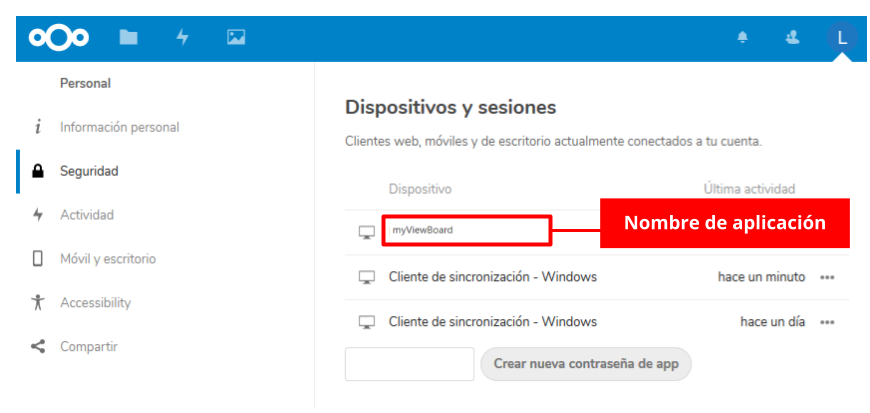
.png) Configuración de seguridad de Nextcloud con los botones de contraseña generada y copiar contraseña resaltados.
Configuración de seguridad de Nextcloud con los botones de contraseña generada y copiar contraseña resaltados.
Siguiente, en myviewboard.com, inicia sesión:
- Dirígete a Configuración FollowMe > Integración en la nube.
- Presiona el botón Vincular en la sección de Nextcloud.
- Ingresa las credenciales en los campos que le corresponden:
- Dirección de servidor: el enlace del servidor del Nextcloud de la organización.
- Nombre de usuario: tu nombre de usuario utilizado para iniciar sesión en el servidor de Nextcloud.
- Contraseña: la contraseña única generada en la configuración de seguridad de Nextcloud.
- Presiona OK y espera para confirmar que tus credenciales de Nextcloud han sido verificadas por myViewBoard.
Verificar el estado de vinculación de Nextcloud
Una vez Nextcloud ha sido exitosamente vinculado con tu cuenta de myViewBoard, verifica al revisar la información de tu cuenta en la sección de Nextcloud.
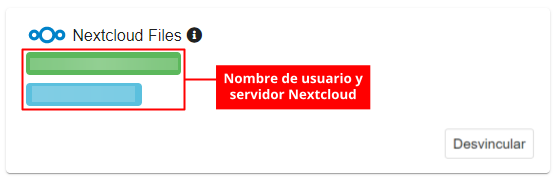 La sección de Nextcloud en la configuración de Integración en la nube dentro de FollowMe mostrará la información de tu cuenta Nextcloud si se ha conectado exitosamente.
La sección de Nextcloud en la configuración de Integración en la nube dentro de FollowMe mostrará la información de tu cuenta Nextcloud si se ha conectado exitosamente.

 Inicio
Inicio